Evita di perdere il tuo account di posta elettronica tramite le email truffa Xerox Scanned Document scam
TruffaConosciuto anche come: possibili infezioni da malware
Ottieni una scansione gratuita e controlla se il tuo computer è infetto.
RIMUOVILO SUBITOPer utilizzare tutte le funzionalità, è necessario acquistare una licenza per Combo Cleaner. Hai a disposizione 7 giorni di prova gratuita. Combo Cleaner è di proprietà ed è gestito da RCS LT, società madre di PCRisk.
"Xerox Scanned Document Email Scam", guida di rimozione
Cos'è l'email truffa "Xerox Scanned Document"?
"Xerox Scanned Document Email Scam" si riferisce ad una campagna di spam email di tipo phishing. Il termine "campagna spam" viene utilizzato per descrivere un'operazione su vasta scala, durante la quale vengono inviate migliaia di email ingannevoli. Le email distribuite attraverso questa campagna di spam affermano che i destinatari hanno ricevuto un documento scansionato e per recuperarlo, viene loro chiesto di fare clic sul collegamento fornito. Inoltre, le email truffa sono concluse con "© 2020 Microsoft Corporation. Tutti i diritti riservati", il che fa pensare che questa email proviene da Microsoft. Va sottolineato che queste email non sono in alcun modo associate alla Microsoft Corporation attuale. Inoltre, le lettere promuovono un sito Web di phishing, progettato per raccogliere i dati inseriti in esso.
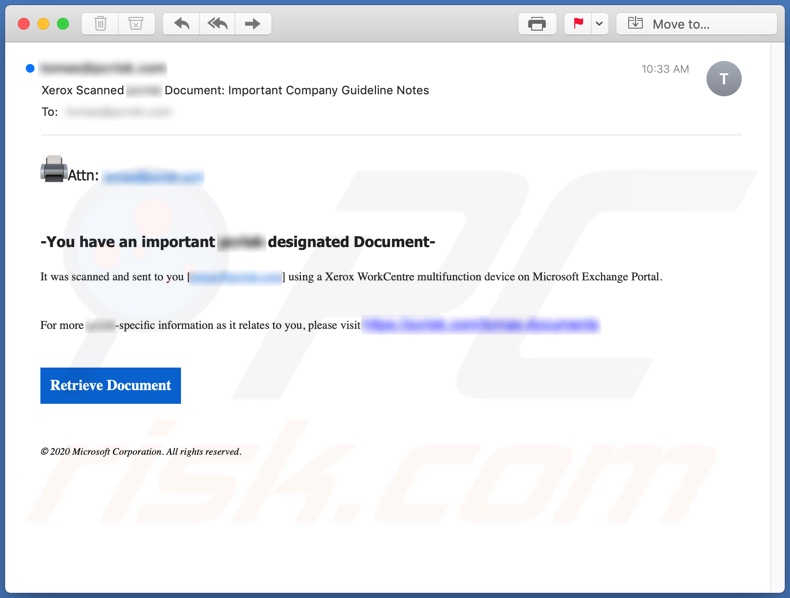
Le email truffa di "Xerox Scanned Document" affermare che i destinatari hanno ricevuto un documento, che è stato inviato "utilizzando un dispositivo multifunzione Xerox WorkCentre su Microsoft Exchange Portal". Per accedere al documento, i destinatari sono invitati a visitare l'URL elencato e a fare clic sul pulsante "Recupera documento". Come accennato nell'introduzione, l'email è presumibilmente firmata da Microsoft, il che è falso e la suddetta società non è in alcun modo associata a queste lettere. Il collegamento promosso da questa campagna di spam reindirizza a un sito Web di phishing camuffato da pagina di accesso di Outlook Web App. Questo sito è progettato per registrare le informazioni che gli utenti vi inseriscono; quindi, le credenziali email (ad es. indirizzo email e password) inserite in esso verranno consegnate ai truffatori. Gli account di posta elettronica sono di particolare interesse per i criminali informatici, poiché sono comunemente collegati ad altri account, ad es. social network, social media, servizi di streaming, archiviazione e trasferimento di dati, commercio elettronico, trasferimento di denaro online, portafogli digitali, servizi bancari e molti altri. Tramite account di posta rubati, i truffatori possono accedere a vari account associati e dirottarli. Per approfondire come alcuni di questi account possono essere utilizzati in modo improprio: gli account di comunicazione (ad esempio social, messaggistica, ecc.) possono essere utilizzati dai criminali per chiedere prestiti a contatti per diffondere malware (condividendo file infettivi) - sotto le spoglie del vero proprietario. Nel caso in cui contenuti particolarmente sensibili e compromettenti vengano trovati sugli account di archiviazione dei dati, potrebbe essere trattenuto per il riscatto, sotto la minaccia di pubblicazione e vendita ai concorrenti della vittima. Gli account che trattano direttamente le finanze (ad es. Attività bancarie, trasferimento di denaro, ecc.) o quelli che archiviano informazioni finanziarie (ad es. E-commerce e quelli che offrono servizi a pagamento) - possono essere utilizzati in modo improprio per effettuare transazioni fraudolente e per effettuare acquisti online. Per riassumere, fidarsi delle email "Xerox Scanned Document" può comportare gravi problemi di privacy, perdite finanziarie e persino furti di identità. Se sono già stati effettuati tentativi di accesso tramite questo sito Web di phishing, è necessario modificare immediatamente l'email e tutte le credenziali dell'account collegato (ovvero le password). Si consiglia inoltre di contattare il supporto ufficiale di tutti gli account potenzialmente compromessi.
| Nome | Xerox Scanned Document Email Scam |
| Tipo di minaccia | Phishing, truffa, ingegneria sociale, frode |
| Falsi proclami | Le email affermano che gli utenti hanno ricevuto un documento scansionato |
| Falsa provenienza | Microsoft Corporation |
| Sintomi | Acquisti online non autorizzati, password di account online modificate, furto di identità, accesso illegale al computer. |
| Metodi distributivi | Email ingannevoli, annunci pop-up online non autorizzati, tecniche di avvelenamento da motori di ricerca, domini con errori di ortografia. |
| Danni | Perdita di informazioni private sensibili, perdita monetaria, furto di identità. |
| Rimozione dei malware (Windows) |
Per eliminare possibili infezioni malware, scansiona il tuo computer con un software antivirus legittimo. I nostri ricercatori di sicurezza consigliano di utilizzare Combo Cleaner. Scarica Combo CleanerLo scanner gratuito controlla se il tuo computer è infetto. Per utilizzare tutte le funzionalità, è necessario acquistare una licenza per Combo Cleaner. Hai a disposizione 7 giorni di prova gratuita. Combo Cleaner è di proprietà ed è gestito da RCS LT, società madre di PCRisk. |
"SendGrid Email Scam", "Your account has encountered an error 505", "OneDrive Email Scam", "SharePoint Email Scam" e "Server Notification" sono alcuni esempi di altre campagne di phishing spam. Le email inviate durante queste operazioni sono solitamente mascherate da "ufficiali", "urgenti", "importanti", "prioritarie" e così via. Tuttavia, queste lettere possono essere utilizzate anche per altre truffe. Inoltre, le campagne di spam vengono utilizzate anche per distribuire malware (ad es. trojans, ransomware, ecc.). Indipendentemente da ciò che le email di truffa promettono, offrono, richiedono o richiedono, l'obiettivo finale è lo stesso: generare profitto per i truffatori e criminali informatici dietro di loro. Pertanto, si consiglia vivamente di prestare attenzione alla posta ricevuta.
In che modo le campagne spam infettano i computer?
I sistemi vengono infettati tramite file virulenti, che vengono distribuiti tramite campagne di spam. Queste e-mail contengono collegamenti per il download di file dannosi ed i file sono semplicemente allegati alle lettere. I file virulenti possono essere in vari formati, ad es. archivi (ZIP, RAR, ecc.), eseguibili (.exe, .run, ecc.), Microsoft Office e documenti PDF, JavaScript e così via. Quando questi file vengono eseguiti, eseguiti o aperti in altro modo, viene attivato il processo di infezione (ovvero download ed installazione di malware). Ad esempio, i documenti di Microsoft Office causano infezioni eseguendo comandi macro dannosi. Nelle versioni di MS Office rilasciate prima del 2010, questo processo inizia nel momento in cui viene aperto un documento. Tuttavia, i programmi più recenti (rilasciati dopo il 2010) hanno la modalità "Visualizzazione protetta", che impedisce l'esecuzione automatica delle macro. Quando un documento viene aperto in queste versioni, agli utenti viene chiesto di abilitare i comandi macro (ovvero per abilitare la modifica). Pertanto, i processi di infezione vengono attivati solo se le macro vengono abilitate manualmente.
Come evitare l'installazione di malware?
Le email sospette ed irrilevanti non devono essere aperte, in particolare eventuali collegamenti o file allegati trovati in esse, poiché ciò può provocare un'infezione del sistema ad alto rischio. Inoltre, si consiglia di utilizzare solo le versioni di Microsoft Office rilasciate dopo il 2010. Tuttavia, il malware viene proliferato anche tramite canali di download dubbi (ad esempio siti Web di hosting di file non ufficiali e gratuiti, reti di condivisione peer-to-peer e altri downloader di terze parti), illegale strumenti di attivazione ("cracking") e programmi di aggiornamento illegittimi. Pertanto, si consiglia di scaricare da fonti ufficiali ed affidabili, nonché di prodotti attivi e di aggiornamento con strumenti o funzioni forniti da sviluppatori legittimi. Per garantire l'integrità del dispositivo e la sicurezza dell'utente, è fondamentale disporre di una suite antivirus ed antispyware affidabile installata e mantenuta aggiornata. Questo software deve essere utilizzato per eseguire scansioni regolari del sistema e per rimuovere le minacce rilevate / potenziali per rimuovere le minacce rilevate. Se hai già aperto allegati dannosi, ti consigliamo di eseguire una scansione con Combo Cleaner Antivirus per Windows per eliminare automaticamente il malware infiltrato.
Testo presente nell'email "Xerox Scanned Document":
Subject: Xerox Scanned - Document: Important Company Guideline Notes
Attn: ********
-You have an important ******** designated Document-
It was scanned and sent to you [********] using a Xerox WorkCentre multifunction device on Microsoft Exchange Portal.
For more ********-specific information as it relates to you, please visit ********
Retrieve Document
© 2020 Microsoft Corporation. All rights reserved.
Screenshot del sito Web di phishing, mascherato da pagina di accesso di Outlook Web App:
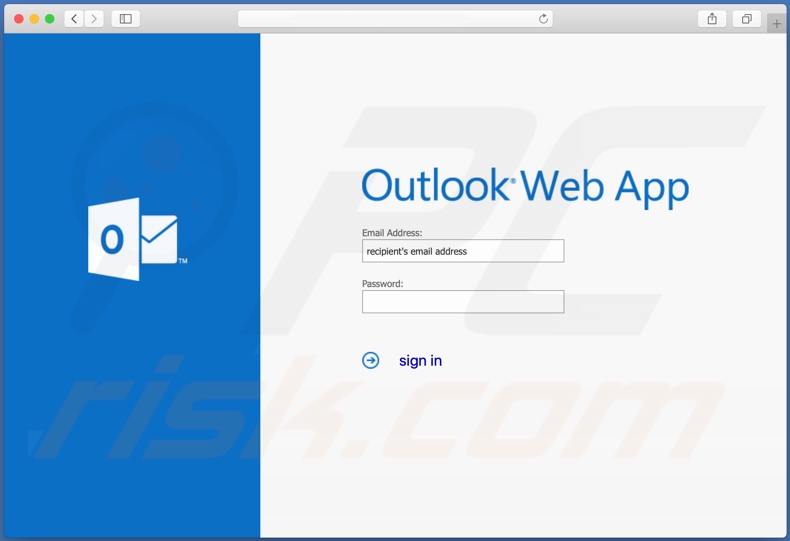
Rimozione automatica istantanea dei malware:
La rimozione manuale delle minacce potrebbe essere un processo lungo e complicato che richiede competenze informatiche avanzate. Combo Cleaner è uno strumento professionale per la rimozione automatica del malware consigliato per eliminare il malware. Scaricalo cliccando il pulsante qui sotto:
SCARICA Combo CleanerScaricando qualsiasi software elencato in questo sito, accetti le nostre Condizioni di Privacy e le Condizioni di utilizzo. Per utilizzare tutte le funzionalità, è necessario acquistare una licenza per Combo Cleaner. Hai a disposizione 7 giorni di prova gratuita. Combo Cleaner è di proprietà ed è gestito da RCS LT, società madre di PCRisk.
Menu:
- Cos'è "Xerox Scanned Document"?
- STEP 1. Rimozione manuale delle infezioni da malware.
- STEP 2. Controlla se il tuo computer è pulito.
Come rimuovere un malware manualmente?
La rimozione manuale del malware è un compito complicato, in genere è meglio lasciare che i programmi antivirus o antimalware lo facciano automaticamente. Per rimuovere questo malware, ti consigliamo di utilizzare Combo Cleaner Antivirus per Windows. Se si desidera rimuovere manualmente il malware, il primo passo è identificare il nome del malware che si sta tentando di rimuovere. Ecco un esempio di un programma sospetto in esecuzione sul computer dell'utente:

Se hai controllato l'elenco dei programmi in esecuzione sul tuo computer, ad esempio utilizzando task manager e identificato un programma che sembra sospetto, devi continuare con questi passaggi:
 Download un programma chiamato Autoruns. Questo programma mostra le applicazioni che si avviano in automatico, i percorsi del Registro di sistema e del file system:
Download un programma chiamato Autoruns. Questo programma mostra le applicazioni che si avviano in automatico, i percorsi del Registro di sistema e del file system:

 Riavvia il tuo computer in modalità provvisoria:
Riavvia il tuo computer in modalità provvisoria:
Windows XP and Windows 7: Avvia il tuo computer in modalità provvisoria. Fare clic su Start, fare clic su Arresta, fare clic su Riavvia, fare clic su OK. Durante la procedura di avvio del computer, premere più volte il tasto F8 sulla tastiera finché non viene visualizzato il menu Opzione avanzata di Windows, quindi selezionare Modalità provvisoria con rete dall'elenco.

Video che mostra come avviare Windows 7 in "modalità provvisoria con rete":
Windows 8: Vai alla schermata di avvio di Windows 8, digita Avanzato, nei risultati della ricerca selezionare Impostazioni. Fare clic su Opzioni di avvio avanzate, nella finestra "Impostazioni generali del PC", selezionare Avvio. Fare clic sul pulsante "Riavvia ora". Il vostro computer ora riavvierà. in "Opzioni del menu di avvio avanzate." Fai clic sul pulsante "Risoluzione dei problemi", quindi fare clic sul pulsante "Opzioni avanzate". Nella schermata delle opzioni avanzate, fare clic su "Impostazioni di avvio". Fai clic sul pulsante "Restart". Il PC si riavvia nella schermata Impostazioni di avvio. Premere "5" per l'avvio in modalità provvisoria con rete.

Video che mostra come avviare Windows 8 in "modalità provvisoria con rete":
Windows 10: Fare clic sul logo di Windows e selezionare l'icona di alimentazione. Nel menu aperto cliccare "Riavvia il sistema" tenendo premuto il tasto "Shift" sulla tastiera. Nella finestra "scegliere un'opzione", fare clic sul "Risoluzione dei problemi", successivamente selezionare "Opzioni avanzate". Nel menu delle opzioni avanzate selezionare "Impostazioni di avvio" e fare clic sul pulsante "Riavvia". Nella finestra successiva è necessario fare clic sul pulsante "F5" sulla tastiera. Ciò riavvia il sistema operativo in modalità provvisoria con rete.

Video che mostra come avviare Windows 10 in "Modalità provvisoria con rete":
 Estrarre l'archivio scaricato ed eseguire il file Autoruns.exe.
Estrarre l'archivio scaricato ed eseguire il file Autoruns.exe.

 Nell'applicazione Autoruns fai clic su "Opzioni" nella parte superiore e deseleziona le opzioni "Nascondi posizioni vuote" e "Nascondi voci di Windows". Dopo questa procedura, fare clic sull'icona "Aggiorna".
Nell'applicazione Autoruns fai clic su "Opzioni" nella parte superiore e deseleziona le opzioni "Nascondi posizioni vuote" e "Nascondi voci di Windows". Dopo questa procedura, fare clic sull'icona "Aggiorna".

 Controllare l'elenco fornito dall'applicazione Autoruns e individuare il file malware che si desidera eliminare.
Controllare l'elenco fornito dall'applicazione Autoruns e individuare il file malware che si desidera eliminare.
Dovresti scrivere per intero percorso e nome. Nota che alcuni malware nascondono i loro nomi di processo sotto nomi di processo legittimi di Windows. In questa fase è molto importante evitare di rimuovere i file di sistema. Dopo aver individuato il programma sospetto che si desidera rimuovere, fare clic con il tasto destro del mouse sul suo nome e scegliere "Elimina"

Dopo aver rimosso il malware tramite l'applicazione Autoruns (questo garantisce che il malware non verrà eseguito automaticamente all'avvio successivo del sistema), dovresti cercare ogni file appartenente al malware sul tuo computer. Assicurati di abilitare i file e le cartelle nascoste prima di procedere. Se trovi dei file del malware assicurati di rimuoverli.

Riavvia il computer in modalità normale. Seguendo questi passaggi dovresti essere in grado di rimuovere eventuali malware dal tuo computer. Nota che la rimozione manuale delle minacce richiede competenze informatiche avanzate, si consiglia di lasciare la rimozione del malware a programmi antivirus e antimalware. Questi passaggi potrebbero non funzionare con infezioni malware avanzate. Come sempre è meglio evitare di essere infettati che cercare di rimuovere il malware in seguito. Per proteggere il computer, assicurati di installare gli aggiornamenti del sistema operativo più recenti e utilizzare un software antivirus.
Per essere sicuri che il tuo computer sia privo di infezioni da malware, ti consigliamo di scannerizzarlo con Combo Cleaner Antivirus per Windows
Condividi:

Tomas Meskauskas
Esperto ricercatore nel campo della sicurezza, analista professionista di malware
Sono appassionato di sicurezza e tecnologia dei computer. Ho un'esperienza di oltre 10 anni di lavoro in varie aziende legate alla risoluzione di problemi tecnici del computer e alla sicurezza di Internet. Dal 2010 lavoro come autore ed editore per PCrisk. Seguimi su Twitter e LinkedIn per rimanere informato sulle ultime minacce alla sicurezza online.
Il portale di sicurezza PCrisk è offerto dalla società RCS LT.
I ricercatori nel campo della sicurezza hanno unito le forze per aiutare gli utenti di computer a conoscere le ultime minacce alla sicurezza online. Maggiori informazioni sull'azienda RCS LT.
Le nostre guide per la rimozione di malware sono gratuite. Tuttavia, se vuoi sostenerci, puoi inviarci una donazione.
DonazioneIl portale di sicurezza PCrisk è offerto dalla società RCS LT.
I ricercatori nel campo della sicurezza hanno unito le forze per aiutare gli utenti di computer a conoscere le ultime minacce alla sicurezza online. Maggiori informazioni sull'azienda RCS LT.
Le nostre guide per la rimozione di malware sono gratuite. Tuttavia, se vuoi sostenerci, puoi inviarci una donazione.
Donazione
▼ Mostra Discussione